
Routerele Linksys mai noi au o funcție File Server care vă permite să conectați o unitate USB și să accesați fișierele sale de oriunde - asigurându-vă că nu veți fi niciodată prea departe de biblioteca dvs. de filme, muzică și imagini preferate, indiferent unde vă aflați in lume.
LEGATE DE: Cum să configurați un server media de acasă pe care îl puteți accesa de pe orice dispozitiv
După configurarea cu succes, veți putea accesa de la distanță oricare dintre fișierele dvs. media prin funcția „Smart Wi-Fi” a Linksys, fără a fi nevoie de un server separat pe bază de desktop . Este posibil să nu fie la fel de plin de caracteristici ca un server de acasă complet, dar poate face destul de puțin - totul doar pentru costul unei unități USB.
Primul pas: Formatați hard diskul
Pentru început, veți avea nevoie de un hard disk extern sau o unitate flash USB, precum și de câteva filme, muzică sau fotografii.
LEGATE DE: Ce sistem de fișiere ar trebui să folosesc pentru unitatea mea USB?
Routerele Linksys sunt compatibile numai cu unitățile formatate fie în FAT32, fie în NTFS, deci va trebui să vă asigurați că unitatea dvs. utilizează unul dintre aceste sisteme de fișiere. (Veți dori să utilizați NTFS dacă aveți fișiere de peste 4 GB pe unitatea dorită).
Mai întâi, conectați unitatea la computer și localizați-o în Windows File Explorer. Apoi, faceți clic dreapta pe pictograma unității și faceți clic pe „Proprietăți” din meniul derulant.

Doriți să căutați tipul de sistem de fișiere pe care îl utilizează unitatea pentru partiționarea volumelor sale, care poate fi găsit în spațiul evidențiat mai jos.
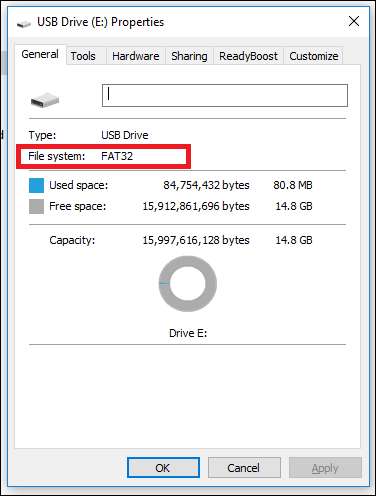
Dacă unitatea dvs. utilizează sistemul de fișiere corect pentru nevoile dvs., continuați și treceți la secțiunea următoare. Dacă trebuie să o formatați din nou, puteți face acest lucru făcând din nou clic dreapta pe unitate și alegând opțiunea „Format”. NOTĂ: Aceasta va șterge totul de pe unitate.
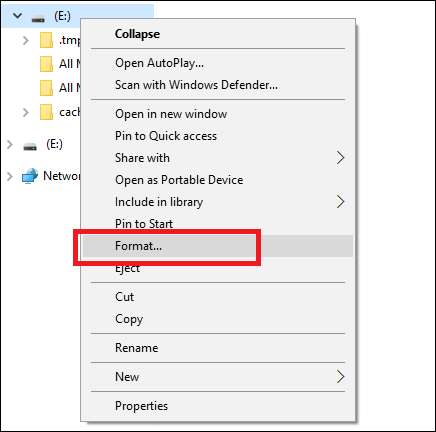
Apoi, alegeți „FAT32” sau „NTFS” din următorul meniu derulant.
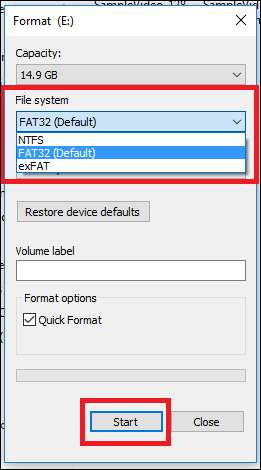
Pasul doi: adăugați filme, muzică și fotografii în unitatea dvs.
Odată formatat unitatea, este timpul să adăugați filmele, muzica și fotografiile pe care doriți să le distribuiți pe server. Pentru a muta conținutul media de pe computer pe unitatea flash, trageți fișierele pe unitate folosind File Explorer, prezentat mai jos ca „SampleVideo.mp4”.
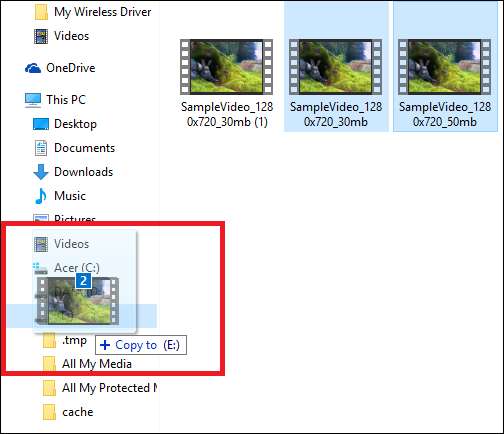
LEGATE DE: Cum se folosește Handbrake pentru a converti orice fișier video în orice format
Asigurați-vă din timp că orice suport media pe care doriți să îl urmăriți este acceptat pe dispozitivul pe care intenționați să îl vizualizați înainte de a copia ceva. Aceasta înseamnă că, dacă doriți să urmăriți un fișier .mov, acesta nu va funcționa pe un dispozitiv Android, deoarece Android nu acceptă fișiere .mov. În mod similar, un film .flv nu va fi redat pe un iPhone și așa mai departe. Pentru a afla cum să vă convertiți fișierele media în formatul adecvat, puteți consulta ghidul nostru aici .
Pasul trei: conectați unitatea la routerul dvs. Linksys
Odată ce unitatea este încărcată cu media, conectați-o în partea din spate a routerului Linksys. Apoi, conectați-vă la tabloul de bord Smart Wi-Fi accesând „ http://www.linksyssmartwifi.com ”În browserul dvs. web preferat și conectarea cu detaliile pe care le-ați configurat când ați cumpărat inițial routerul. Dacă nu aveți un cont, dați clic pe „Nu aveți un cont?” , aflat direct sub caseta de conectare.
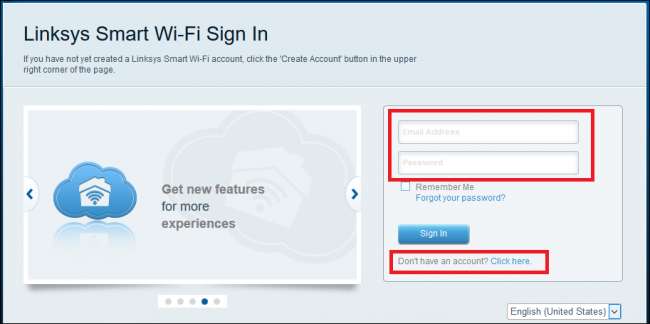
Dacă unitatea USB a fost recunoscută în mod corespunzător, ar trebui să vedeți o fereastră asemănătoare cu cea pe care am evidențiat-o mai jos.
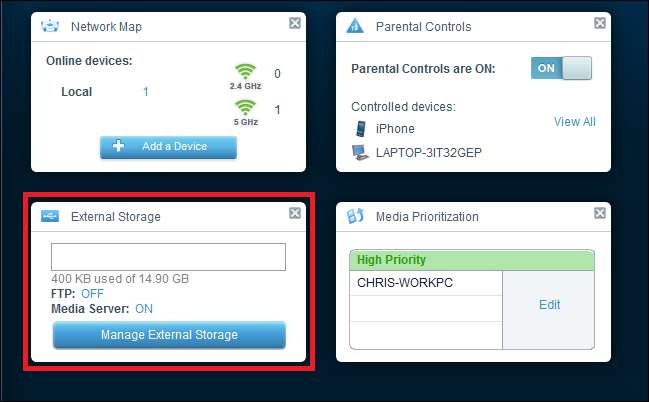
Acesta este un mic widget care vă spune cât spațiu este pe unitate și dacă serverele media și FTP sunt pornite sau oprite. Faceți clic pe butonul pentru „Gestionați stocarea externă” și veți fi direcționat la următorul ecran de prezentare generală.
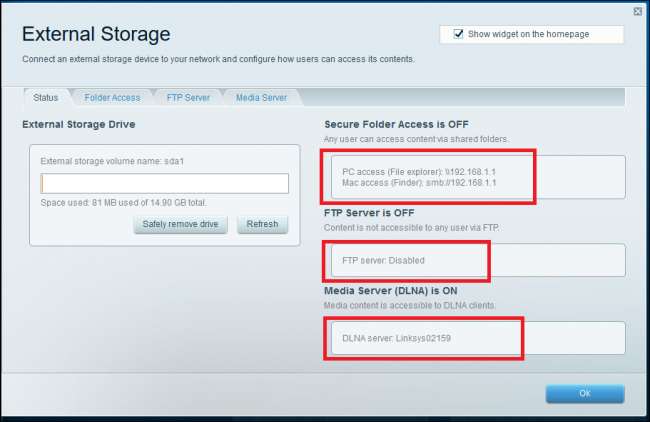
Aici veți putea vedea starea tuturor modurilor diferite de a accesa unitatea, inclusiv a serverului media.
Cum să vă accesați fișierele în rețea cu partajarea folderelor
Cel mai simplu mod de a accesa fișierele dvs. este prin partajarea simplă a folderelor, prin rețeaua dvs. de acasă. După conectarea la unitate, routerul dvs. își va partaja automat fișierele prin rețea. Puteți deschide Windows Explorer pe computer, puteți vedea toate fișierele și le puteți reda ca și cum ar fi așezat chiar acolo, pe computerul dvs. - atâta timp cât sunteți conectat la rețeaua de acasă.
Din pagina Stocare externă din tabloul de bord Smart Wi-Fi, puteți găsi adresa IP a routerului dvs. în partea dreaptă sub „Acces PC”, așa cum se arată mai jos.
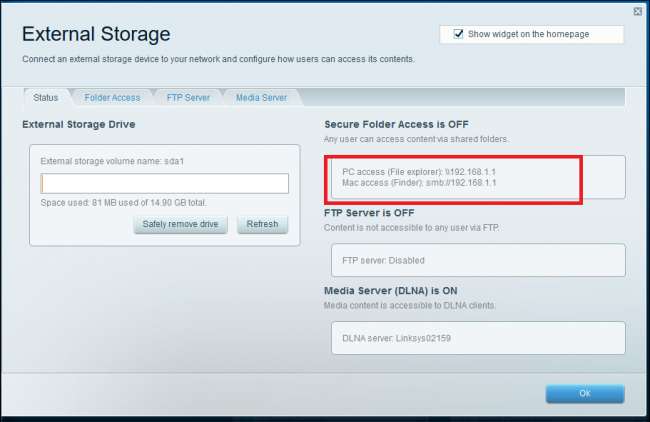
În acest exemplu, puteți vedea că routerul s-a setat deja ca „\\ 192.168.1.1”. Deschideți Windows Explorer, introduceți-l în bara de adrese ...
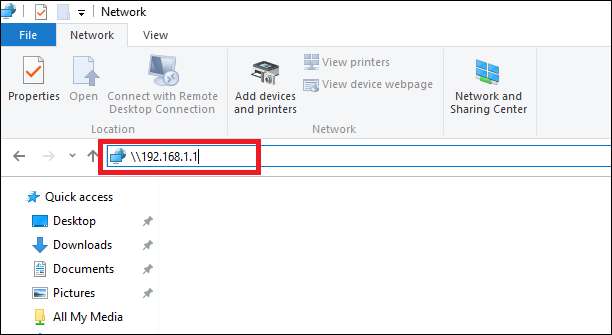
… Și apăsați Enter. Veți vedea că folderele partajate apar. Puteți să le deschideți la fel ca folderele normale și să vizualizați fișierele din interiorul acestora pe computer.
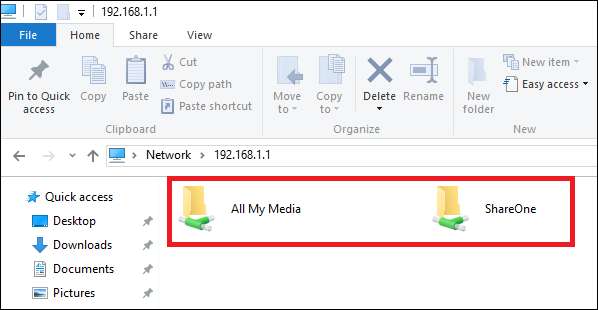
În mod implicit, acestea vor fi vizibile și accesibile pentru oricine este conectat la rețeaua locală, fără a fi necesar un nume de utilizator sau o parolă.
Cum să vă protejați prin parolă folderele partajate
Sunt șanse să nu doriți ca nimeni din rețea să vă poată accesa filmele voind sau nu - și cu siguranță nu doriți ca toată lumea să aibă acces gratuit dacă le faceți accesibile pe internet (ceea ce vom face mai târziu în acest ghid). Aici intervine sistemul „Acces securizat la dosare” Linksys, care vă oferă posibilitatea de a controla cine poate și nu vă poate vizualiza fișierele media în funcție de folder.
Pentru a crea un nume de utilizator și o parolă pentru conținutul dvs. media, începeți făcând clic pe fila „Acces la folder” din Spațiul de stocare extern de pe tabloul de bord Smart Wi-Fi, unde veți vedea următoarea fereastră.
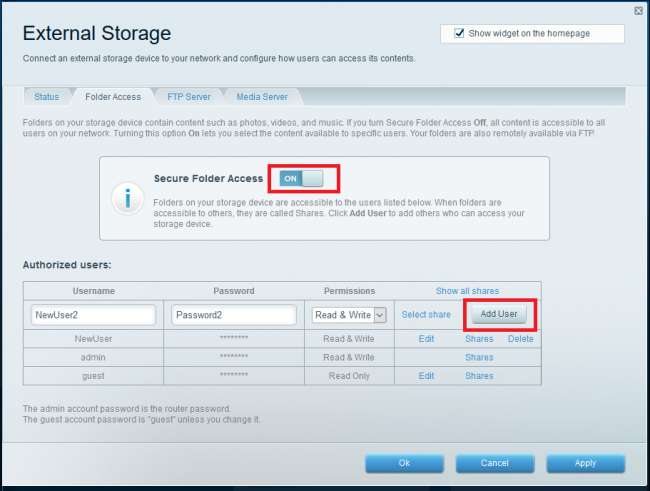
Aici puteți adăuga, elimina și gestiona utilizatorii care au acces la serverul dvs. media, precum și personalizarea folderelor pe care le vor putea vedea. Începeți tastând un nou nume de utilizator în casetă (văzut mai sus ca „Utilizator nou2”), dați-le o parolă și indicați dacă pot citi și scrie fișiere sau doar să le citească. Pentru a controla ce media văd, faceți clic pe linkul „Selectați partajare”. Din prompt, selectați folderele la care doriți să poată accesa utilizatorul respectiv.
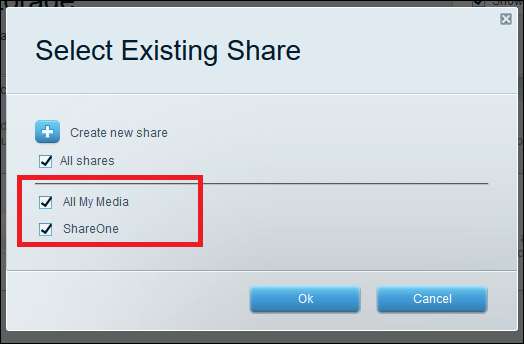
Acum, când cineva încearcă să acceseze un anumit folder, li se va cere să-și introducă acreditările înainte de a trece.
Cum să vă transmiteți filme pe dispozitive DLNA, cum ar fi Xbox One sau PlayStation 4
Cea mai bună modalitate de a vă scoate conținutul media de pe micul ecran și de a intra într-un cadru de teatru complet este cu un dispozitiv compatibil DLNA. DLNA înseamnă „Digital Living Network Alliance” și include orice dispozitiv deja configurat pentru a recunoaște serverele media din rețea, fără a fi necesare actualizări suplimentare de software sau firmware. Unele exemple includ console populare de jocuri, cum ar fi Xbox One și Playstation 4, precum și cutii / stick-uri de streaming, cum ar fi Roku.
Pentru a face unitatea vizibilă pentru dispozitivele DLNA, începeți făcând clic pe fila „Media Server” din partea de sus a ferestrei de stocare externă. De acolo, puteți porni serverul media prin comutarea comutatorului, evidențiat mai jos.
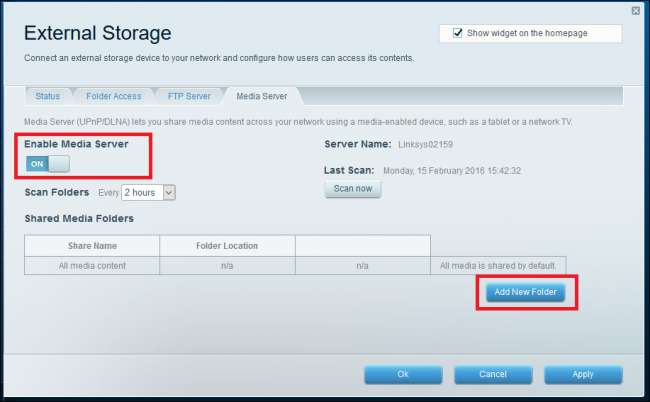
Apoi, va trebui să-i spuneți lui Linksys ce foldere să distribuiți. Pentru aceasta, faceți clic pe butonul „Adăugați un folder nou”, după care veți fi întâmpinat de următoarea solicitare.
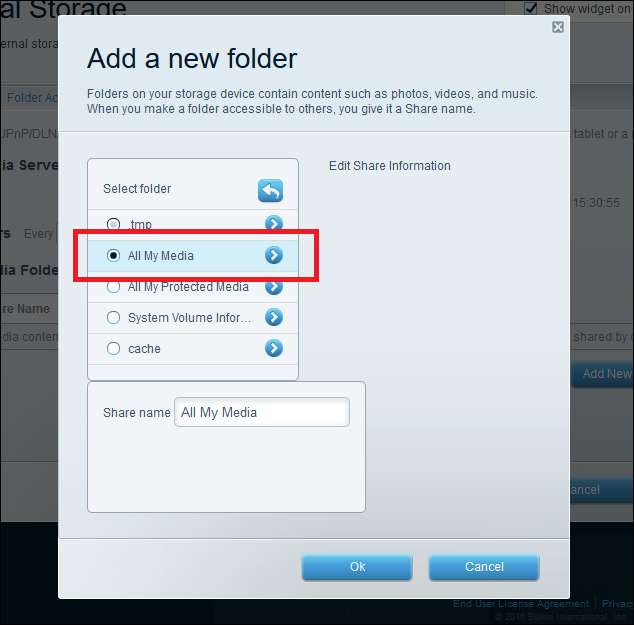
De exemplu, când ne-am mutat media pe unitatea flash, am plasat-o într-un folder numit „All My Media”, pe care Smart Wi-Fi l-a detectat mai sus. Selectați folderul care conține media dvs. și apăsați butonul „Ok”, care va aplica noile partajări.
Veți vedea numele partajării în partea de jos a paginii Stocare externă. Faceți o notă mentală, deoarece acesta este ceea ce veți căuta pe dispozitivele dvs. DLNA.
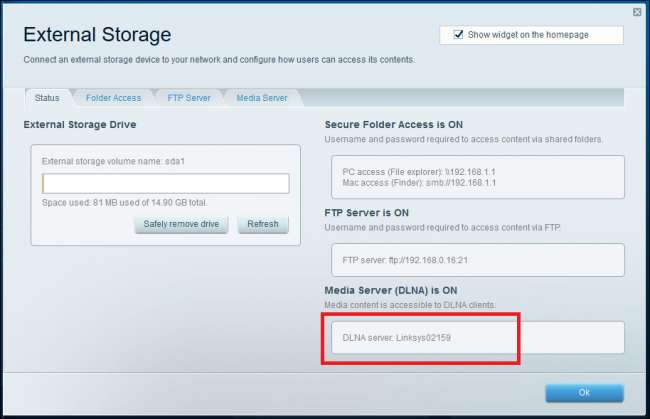
Dacă dispozitivul dvs. de streaming este compatibil DLNA, acest folder Linksys Media Server ar trebui să apară automat la următoarea utilizare a playerului media de pe dispozitiv. Găsirea acestui folder se va schimba de la dispozitiv la dispozitiv, în funcție de propria interfață.
De exemplu, am testat serverul nostru DLNA cu un Xbox 360. Pentru a obține Xbox 360 să redea conținutul, mai întâi a trebuit să ne conectăm la Xbox Live, apoi să deschidem aplicația „Filme și TV”, descărcată cu cea mai recentă actualizare la firmware-ul consolei.
Apoi, am derulat în jos la „Dispozitive conectate”, unde routerul etichetase folderul care conținea fișierele ca „Linksys02159: TMS”. Toate mass-media erau deja vizibile și se jucau doar cu o perioadă scurtă de timp de tamponare.
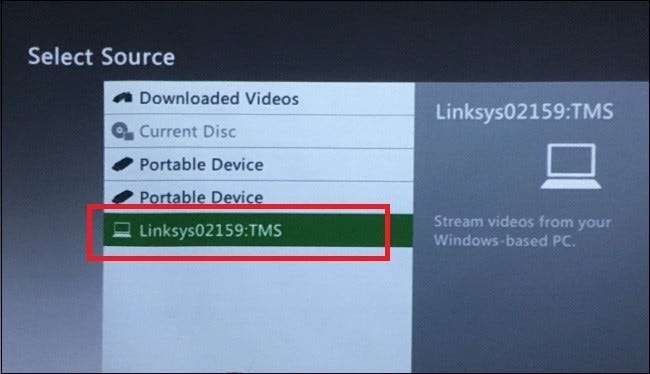
Din nou, acest proces va diferi în funcție de utilizarea unui Roku, a unei Xbox sau a oricărui alt streamer compatibil DLNA, deci asigurați-vă că consultați manualul de utilizare pentru a afla mai întâi cum funcționează pentru propriul dispozitiv.
Cum să vă accesați fișierele de pe Internet cu FTP
Deci, dacă nu sunteți conectat la rețeaua dvs. de acasă și doriți în continuare să vă recuperați unul dintre filmele preferate?
Aici intervine un server FTP, care vă permite să accesați unitatea media a routerului chiar și atunci când sunteți departe de casă. Activarea acestuia este un proces într-un singur pas. Mai întâi, navigați la fila „Server FTP”, apoi activați opțiunea „Activați serverul FTP”.
Apoi, va trebui să preluați adresa de acces FTP pe care routerul a configurat-o automat pentru dvs. Puteți găsi acest lucru în fereastra generală de stocare externă, în secțiunea etichetată „Server FTP”.
Pe liniile de cablu și DSL, routerul ar trebui să detecteze automat adresa corectă pentru dvs. și să creeze un IP public pe care să îl puteți utiliza ca punct de conectare. Cu toate acestea, dacă sunteți pe fibră, nu există nicio metodă pentru a lega acest tip de conexiune datorită metodei folosite de modemuri pentru a decoda semnalul.
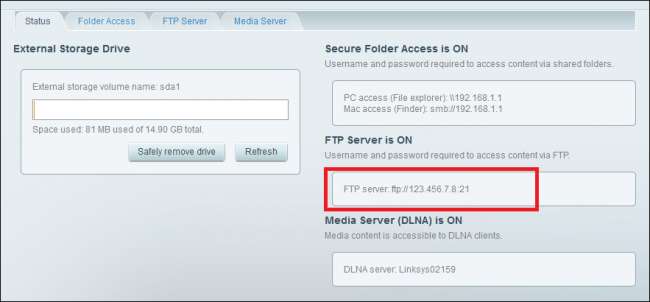
LEGATE DE: Cum să vă accesați cu ușurință rețeaua de domiciliu de oriunde cu DNS dinamic
Această adresă IP se va schimba din când în când, deci asigurați-vă înainte de a încerca să vă conectați, verificând-o de două ori conectându-vă de la distanță la router prin Smart Wi-Fi și consultând mai întâi pagina de stare a stocării externe. Da puteți utiliza, de asemenea, DNS pentru a accesa de la distanță routerul cu o adresă mai ușor de reținut care nu se schimbă niciodată, dacă preferați.
După ce aveți adresa, este timpul să accesați serverul FTP de la distanță. Începeți accesând File Explorer pe aparatul pe care doriți să urmăriți conținutul și tastați adresa IP a serverului dvs. FTP în bara de adrese (acest lucru funcționează și într-un browser web).
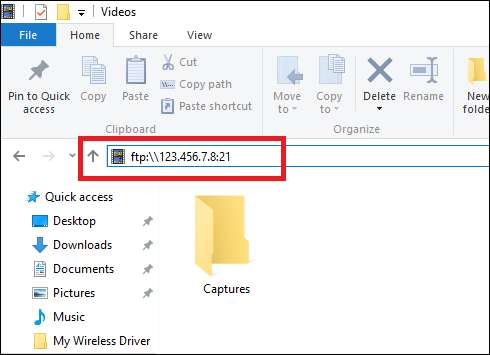
Veți fi întâmpinat cu un login care vă va solicita detaliile pe care le-ați configurat în panoul Acces securizat la dosare.
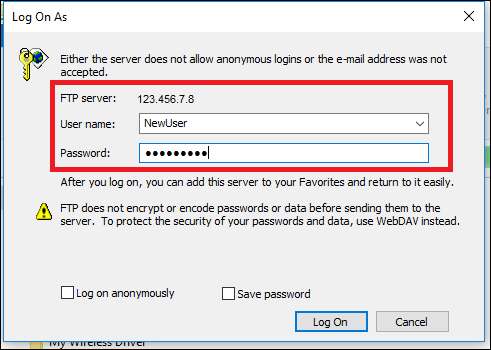
Introduceți acreditările dvs. și, în funcție de permisiuni, veți vedea toate folderele media pe care le-ați mutat în prealabil pe unitatea de stocare.
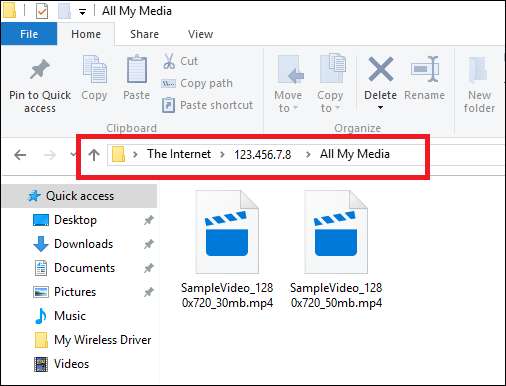
De aici, puteți descărca fișierele media pe computer sau le puteți transmite direct pe dispozitiv cu un dublu clic. Asigurați-vă că computerul dvs. are aplicațiile implicite corespunzătoare instalate pentru a reda și mass-media, altfel va funcționa doar ca o descărcare directă.
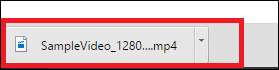
Odată ce fișierul a fost transferat sau tamponat, pregătește-te să te retragi, să te relaxezi și să te bucuri de film!
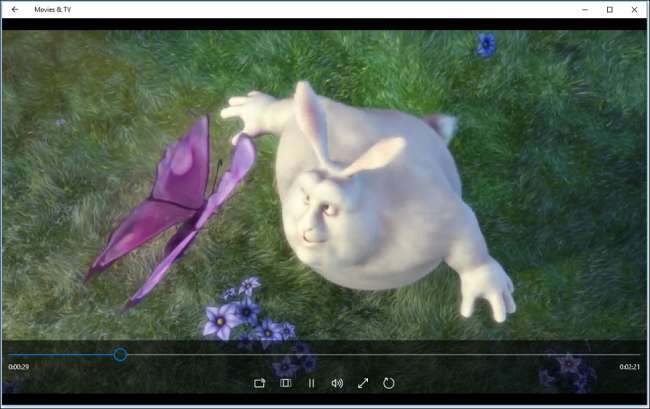
Netflix este minunat, iar Hulu poate trece timpul foarte bine, dar atunci când doriți să accesați propria colecție personală de filme și suporturi media de oriunde din lume (sau doar un computer dintr-o altă cameră), sistemul Linksys Smart Wi-Fi face configurarea unui nou server media o briză.








